Ja, det finns det. Det kallas ett bildspel. Det låter dig dela många minnen i bara ett inlägg. Du behöver inte ladda upp varje foto eller klipp individuellt. Du kan sätta ihop dem alla och publicera dem som en grupp.
I den här guiden kommer vi att lära dig hur man gör ett bildspel på InstagramDet är enkelt att göra. Du kommer också att lära dig andra viktiga aspekter av att skapa det.
Så om din kamerarulle är full av strandbilder, tagna blommor, husdjursvideor eller roliga stunder med vänner, så är det här för dig.
Del 1: Betydelsen av att skapa ett bildspel på Instagram
Att dela mer än ett foto eller en video i ett enda inlägg kan vara ett smart drag. Därför kan det hjälpa dig att visa mer, berätta mer och få kontakt med fler genom att skapa ett bildspel på Instagram. Låt oss titta närmare på varför det är viktigt.
1. Berättar en historia steg för steg
Med bildspel kan du visa delar av en berättelse en efter en. Du kan dela ett ögonblick från början till slut. Det gör att ditt inlägg känns som en kortfilm eller ett fotoalbum.
2. Visar mer i ett inlägg
Istället för att skapa tio separata inlägg kan du använda ett bildspel. Det håller sidan ren. Det gör också att folk stannar kvar längre på ditt inlägg.
3. Hjälper människor att fokusera
Varje foto eller klipp får sin egen plats i bildspelet. Så att folk inte missar något. De kan gå vidare i sin egen takt, en bild i taget.
4. Får fler gilla-markeringar och kommentarer
När folk sveper igenom varje bild lägger de mer tid på ditt inlägg. Det visar Instagram att ditt inlägg är bra. Det kan sedan visas för en större publik.
5. Perfekt för undervisning eller visning av steg
Bildspel är utmärkta för steg-för-steg-tips eller guider. Du kan visa hur man lagar mat, ritar eller gör något coolt. Ett steg per bild gör det enkelt att följa.
6. Får din sida att se bättre ut
När de används på rätt sätt kan bildspel få din sida att sticka ut. Dina inlägg ser roligare och mer planerade ut. Det är bra om du vill få fler följare eller visa upp ditt arbete.
7. Låter dig blanda foton och videor
Instagram låter dig lägga till både foton och videor i ett enda bildspel. Det kan bli roligare och mer levande.
Kort sagt, bildspel hjälper dig att göra mer med ett inlägg. De gör din berättelse tydlig, rolig och lätt att följa. Och de kan hjälpa din sida att växa utan extra arbete.
Del 2: Hur man skapar ett bildspel på Instagram med musik
Du tog några fina strandbilder förra helgen. Du fångade också några blommor på din promenad. Nu vill du sätta ihop dem alla i ett bildspel och lägga upp det på Instagram. Du vill att det ska ha musik också, så att det känns roligare och mer levande. Hur gör man ett bildspel på Instagram med musik?
AVAide Video Converter kan hjälpa dig att uppnå allt detta. Den är superenkel att använda. Med bara ett klick kan du infoga eller ladda alla dina foton och videor. Du kan dra dem runt för att ändra ordningen. Du kommer till och med att se alla ändringar direkt på förhandsgranskningsskärmen.
Det coola är att det också låter dig lägga till musik. Du kan välja din egen låt, ställa in volymen och matcha den med dina foton eller videor. Om du vill förvandla enkla foton till en rolig video med musik är AVAide Video Converter det perfekta alternativet.
- Lägg till start- och slutrubriker för att få ditt bildspel att kännas komplett.
- Ger dig kontroll över utdatainställningarna, såsom format och kvalitet.
- Erbjuder redigeringsverktyg som rotera, beskära, effekter, filter och vattenstämpel.
- Låter dig kombinera mediefiler till ett enda bildspelsprojekt.
Lita på handledningen nedan för att behärska hur man skapar ett bildspel på Instagram med musik:
Steg 1För att komma igång, ladda ner AVAide Video Converter från dess officiella webbplats. Installera det på din dator. Öppna sedan programmet.
Steg 2Från huvudskärmen klickar du på MV fliken. Tryck nu på (+) tecken för att välja foton eller videor från skrivbordet. Du kan välja så många du vill. Om ordningen känns fel drar du varje fil dit den ska vara. Klicka bara, håll ner och flytta filerna.

Steg 3Klicka på Redigera knappen. Du kommer nu att se verktyg för att förfina dina klipp.
• Rotera och beskär: Vänd eller beskär dina foton eller videor som du vill. Du kan också välja rätt storlek eller zoomstil.
• Effekt och filter: Gör dina bilder ljusare eller mjukare. Du kan justera nyans och kontrast eller till och med välja ett coolare filter.
• Vattenstämpel: Vill du ha ditt namn eller din logotyp på den? Lägg till text- eller bildvattenstämplar här.
Tryck alltid OK för att spara varje ändring.

Steg 4Klicka sedan på Tema alternativ. Välj en stil som passar din känsla, till exempel glad, tom, elegant eller enkel. Se förhandsgranskningsskärmen för att se hur det ser ut.
Gå nu till inställningar att skriva din Starttitel och SluttitelGå sedan vidare till LjudspårFör att lägga till musik i ditt bildspel, markera rutan som säger Bakgrundsmusik. tryck på (+) knappen för att välja en låt från din mapp. Du kan också finjustera Volym eller Dröjsmål om musiken är för hög eller börjar för tidigt.

Steg 5Navigera till Exportera flik. Här kan du välja din Formatera (som MP4), Upplösning, Kvalitet, och BildhastighetFör Instagram fungerar MP4-filer med kvadratisk eller stående orientering bäst.
Slutligen, tryck på Starta export knappen. Vänta tills filen sparas. När den är klar kan du ladda upp ditt bildspel till Instagram med musik!

Där har du det! Du har precis skapat ett bildspel med musik med AVAide Video Converter. Som nämnts ovan erbjuder AVAide Video Converter redigeringsverktyg. Så du kan också använda den för att tillämpa filter, ändra storlek och rotera videor för InstagramDen har verkligen många saker den kan göra!
Del 3: Hur man laddar upp ett bildspel till Instagram
Du har precis avslutat ditt bildspel. Det innehåller dina favoritfoton och videor. Det har till och med musik som matchar stämningen. Nu är det dags att visa det för dina följare på Instagram. Det är enkelt att ladda upp det. Följ bara dessa steg ett i taget!
Steg 1Anta att ditt bildspel nu finns på din telefon, så öppna Instagram. Längst upp till höger på skärmen trycker du på (+) knappen. Det är dit du alltid går för att skapa en ny postaVälj Publicera från menyn om den frågar.
Steg 2Instagram öppnar din telefons galleri. Scrolla för att hitta bildspelsvideon du sparade. Tryck på den. Tryck sedan på Nästa.
Steg 3På nästa skärm kan du använda ett filter för att ändra hur din video ser ut. Du kan också klippa videon för att göra den kortare om du vill. Om den redan ser bra ut trycker du på Nästa igen..
Steg 4Skriv nu din bildtext. Säg något om bildspelet. Du kan också lägga till hashtaggar, tagga vänner eller välja en plats. Dessa hjälper fler att se ditt inlägg.
Steg 5När allt ser bra ut trycker du på Dela med sigDitt bildspel med musik har nu publicerats i ditt Instagram-flöde!
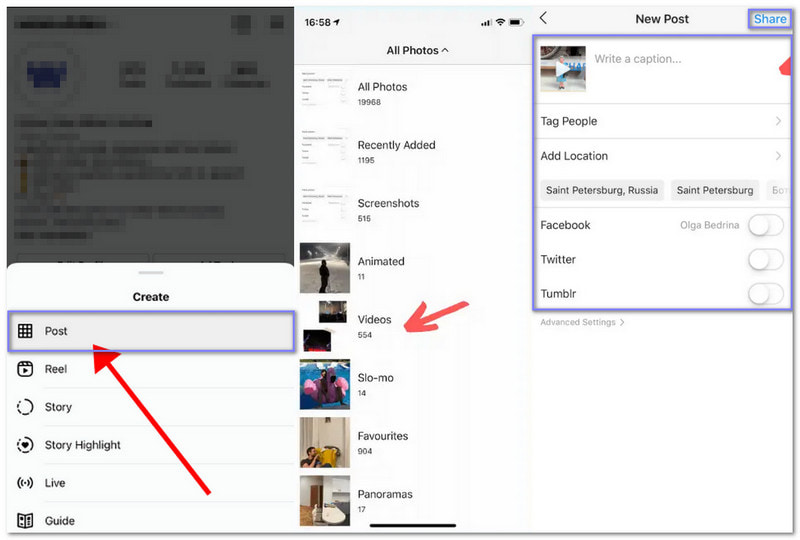
Dricks: Aktivera alternativet Uppladdningar av hög kvalitet i inställningarna för att öka videokvaliteten på InstagramMed det ser dina framtida uppladdningar inte suddiga eller pixlade ut.
Om dina vänner frågar: "Hur gör man ett bildspel med musik på Instagram"?" kan du nu tryggt hjälpa dem, som du redan vet hur. Med det kan dina vänner också prova att ladda upp ett bildspel på sina Instagram-konton. Självklart vore det bäst om de använder AVAide Video Converter för att uppnå det. Lägg bara till dina foton eller videor, inkludera musik och spara allt med ett enda klick. Prova det idag. Låt ditt bildspel berätta historien!
Din kompletta videoverktygslåda som stöder 350+ format för konvertering i förlustfri kvalitet.
Redigera video



 Säker nedladdning
Säker nedladdning


